Процесс восстановления iPhone 6 может показаться сложным для многих пользователей, но на самом деле это довольно просто. Если у вас возникли проблемы с функционированием вашего iPhone 6, такие как постоянные зависания, отсутствие реакции на нажатия кнопок или другие неисправности, восстановление через iTunes может быть идеальным решением.
Во-первых, необходимо убедиться, что у вас последняя версия iTunes на вашем компьютере. Если у вас еще нет установленного iTunes, вы можете скачать его с официального сайта Apple. Затем подключите iPhone 6 к компьютеру при помощи кабеля Lightning.
После того, как iPhone 6 будет подключен к компьютеру, откройте iTunes. Вам может потребоваться ввести пароль, чтобы разблокировать устройство. Затем выберите свой iPhone 6 в iTunes. Если вы используете Windows, вы можете найти его в разделе Устройства в боковом меню. Если вы используете Mac, вы должны увидеть его в верхнем меня в iTunes.
Теперь, когда вы выбрали свой iPhone 6 в iTunes, перейдите на вкладку Обзор. На этой странице вы увидите опцию Восстановить iPhone. Щелкните на нее и подтвердите свой выбор. Важно отметить, что восстановление iPhone 6 приведет к полному удалению всех данных на устройстве, поэтому перед этим не забудьте создать резервную копию данных, если это возможно.
После этого iTunes начнет процесс восстановления вашего iPhone 6. Вам может потребоваться некоторое время, чтобы дождаться его завершения. После завершения процесса восстановления, вы увидите опции для восстановления данных из резервной копии или настроек установки iPhone 6 как новое устройство.
Восстановление iPhone 6 через iTunes — это простой и эффективный способ исправить некоторые проблемы с устройством. Однако будьте осторожны и убедитесь, что вы делаете резервную копию всех важных данных перед восстановлением. В случае возникновения серьезных проблем, которые не могут быть устранены через восстановление, рекомендуется обратиться в сервисный центр Apple для получения дополнительной помощи.
Как восстановить iPhone 6 через iTunes
Чтобы восстановить iPhone 6 через iTunes, вам понадобится:
| 1 | Компьютер с установленной последней версией iTunes |
| 2 | Кабель Lightning для подключения вашего iPhone 6 к компьютеру |
Вот пошаговая инструкция о том, как восстановить iPhone 6 через iTunes:
- Запустите программу iTunes на вашем компьютере.
- Подключите iPhone 6 к компьютеру с помощью кабеля Lightning.
- Если на экране iPhone 6 появляется запрос на ввод кода доступа или подтверждение доверия, введите код или нажмите Доверять на экране устройства.
- В программе iTunes найдите и выберите ваш iPhone 6.
- Перейдите на вкладку Обзор и нажмите кнопку Восстановить iPhone.
- Подтвердите восстановление и дождитесь завершения процесса.
После завершения восстановления ваш iPhone 6 будет перезагружен и вы сможете настроить его как новое устройство или восстановить резервную копию данных с помощью iTunes.
Теперь вы знаете, как восстановить iPhone 6 через iTunes. Этот же процесс можно применить для восстановления других моделей iPhone, таких как iPhone 6s и iPhone 4s, с помощью программы iTunes.
Восстановить айфон 6: шаг за шагом
Если ваш iPhone 6 перестал работать корректно, вы можете попробовать восстановить его через iTunes. Это может быть полезно, если у вас возникли проблемы с программным обеспечением или если вам нужно удалить все данные с устройства. Вот простая инструкция по восстановлению iPhone 6 с использованием программы iTunes.
1. Подключите iPhone 6 к компьютеру при помощи кабеля USB.
2. Откройте программу iTunes, если она не запустилась автоматически.
3. В верхней части iTunes вы увидите значок iPhone. Нажмите на него.
4. В меню слева выберите вкладку Обзор.
5. В разделе Восстановление выберите опцию Восстановить iPhone.
6. iTunes попросит вас подтвердить свой выбор. Нажмите на кнопку Восстановить для подтверждения.
7. iTunes начнет процесс восстановления iPhone 6. В этот момент не отключайте устройство от компьютера.
8. Подождите, пока iTunes завершит восстановление. Этот процесс может занять несколько минут.
9. После завершения процесса восстановления iPhone 6 перезагрузится и вы сможете настроить его заново.
Теперь вы знаете, как восстановить iPhone 6 через iTunes. Этот метод также применим к другим моделям iPhone, таким как iPhone 4S или iPhone 6S. Удачи в восстановлении вашего устройства!
Можно ли восстановить айфон после полного сброса
После полного сброса iPhone 6 или 6s через настройки, все данные на устройстве удаляются, включая установленные приложения и личную информацию. Однако, можно восстановить айфон через iTunes и вернуть его к прежнему состоянию.
Для восстановления iPhone после полного сброса необходимо подключить устройство к компьютеру с установленной программой iTunes. При подключении iPhone к компьютеру, iTunes автоматически распознает устройство и предложит восстановить его.
Перед началом процесса восстановления, необходимо убедиться, что у вас есть резервная копия данных. Если вы ранее создали резервную копию своего iPhone через iTunes или iCloud, то после восстановления можно будет восстановить все приложения, настройки и данные.
Для начала восстановления, необходимо открыть iTunes на компьютере и подключить iPhone к нему с помощью USB-кабеля. После подключения, в iTunes появится уведомление о том, что устройство обнаружено.
Для восстановления iPhone через iTunes, нужно выбрать устройство в iTunes и перейти на вкладку Обзор. Затем нужно нажать на кнопку Восстановить iPhone и подтвердить свой выбор. iTunes начнет процесс восстановления и установит последнюю версию операционной системы на устройство.
После завершения процесса восстановления, iPhone перезагрузится и вы сможете настроить его как новое устройство или восстановить его из резервной копии, в зависимости от ваших предпочтений.
Важно помнить:
— Восстановление iPhone через iTunes очищает все данные на устройстве, поэтому перед началом процесса обязательно сделайте резервную копию данных.
— Восстановление через iTunes доступно только для устройств iPhone 4s и новее.
— Восстановление айфон 6s производится через программу iTunes с использованием компьютера.
— После восстановления iPhone через iTunes, устройство будет иметь последнюю версию операционной системы и будет готово к использованию.
Преимущества восстановления через iTunes:
| 1 | Восстановление через iTunes позволяет произвести полную очистку устройства и установить новую операционную систему. |
| 2 | Возможность восстановления из резервной копии, что позволяет сохранить все настройки и данные. |
| 3 | Быстрый процесс восстановления с помощью программы iTunes. |
Как восстановить айфон 6 через Айтюнс
Для восстановления iPhone 6 или 6s через iTunes следуйте инструкциям ниже:
| Шаг 1: | Убедитесь, что у вас последняя версия iTunes на вашем компьютере. Если нет, обновите его до последней версии. |
| Шаг 2: | Подключите iPhone 6 или 6s к компьютеру с помощью USB-кабеля. |
| Шаг 3: | Запустите iTunes на компьютере. Когда устройство подключено, оно должно появиться в iTunes. |
| Шаг 4: | Выберите ваш iPhone 6 или 6s в списке устройств в iTunes. |
| Шаг 5: | На странице устройства в iTunes найдите раздел Резервное копирование и нажмите кнопку Восстановить iPhone. |
| Шаг 6: | После этого iTunes начнет процесс восстановления вашего iPhone 6 или 6s. Подождите, пока процесс завершится. |
| Шаг 7: | После завершения восстановления ваш iPhone 6 или 6s будет перезагружен и готов к использованию. |
Восстановление iPhone 4s через iTunes осуществляется аналогичным образом. Если у вас возникли проблемы с устройством, попробуйте восстановить его через Айтюнс и вернуть его к полноценной работе.
Как восстановить iPhone 6S: подробная инструкция
1. Подготовка
Перед началом восстановления обязательно сделайте резервную копию данных с вашего iPhone 6S на компьютере или в iCloud. Вы также можете сохранить свои контакты на SIM-карту или экспортировать их на компьютер.
2. Подключение к iTunes
Подключите свой iPhone 6S к компьютеру с помощью USB-кабеля. Запустите программу iTunes и она автоматически распознает ваше устройство. Если iTunes не открывается автоматически, запустите его вручную.
3. Выбор режима восстановления
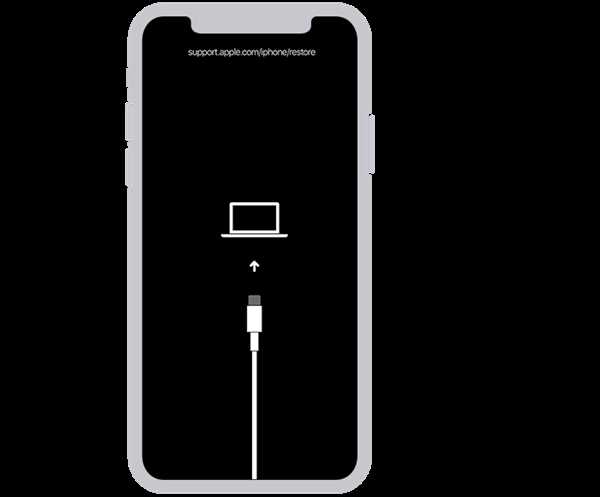
Когда iTunes распознает ваш iPhone 6S, вы увидите его значок в верхней панели окна iTunes. Щелкните по значку, чтобы открыть меню управления устройством. Здесь вы должны выбрать режим восстановления iPhone.
Для iPhone 6S и более новых моделей режим восстановления называется Обновление, а для старых моделей, таких как iPhone 4S или 6, — Восстановление.
Важно: При восстановлении устройства с помощью iTunes все данные на iPhone будут удалены. Убедитесь, что вы сделали резервную копию всех важных файлов и данных перед началом процесса.
После выбора режима восстановления iTunes начнет загрузку последней версии прошивки для вашего устройства. Если загрузки не происходит автоматически, вручную нажмите кнопку Проверить наличие обновления.
4. Проведение восстановления
После загрузки прошивки iTunes автоматически начнет восстановление вашего iPhone 6S. Повторно подключайте его к компьютеру, если вам будет предложено сделать это.
Весь процесс занимает некоторое время, так что будьте терпеливы и не отключайте iPhone от компьютера. После завершения восстановления ваш iPhone 6S будет перезагружен и готов к использованию.
Теперь вы знаете, как восстановить iPhone 6S через программу iTunes. Этот процесс обычно решает множество проблем, таких как зависания, ошибки или некорректная работа. Удачного восстановления!
Восстановление айфон 6 после сброса: легко и просто
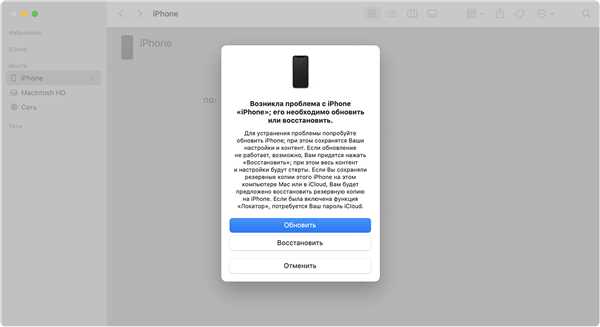
Для восстановления айфона 6 вам понадобится компьютер с установленной программой iTunes. Если у вас ещё нет iTunes, вы можете скачать и установить его с официального сайта Apple.
Как восстановить айфон 6 через iTunes:
| Шаг 1: | Подключите айфон 6 к компьютеру с помощью USB-кабеля. |
| Шаг 2: | Запустите программу iTunes. |
| Шаг 3: | Выберите ваш айфон 6 в списке устройств в iTunes. |
| Шаг 4: | Перейдите на вкладку Общие (General) в окошке с информацией об айфоне. |
| Шаг 5: | Нажмите на кнопку Восстановить iPhone (Restore iPhone). |
| Шаг 6: | Подтвердите восстановление айфона 6, следуя инструкциям на экране. |
После выполнения этих шагов iTunes начнёт восстанавливать ваш айфон 6 к заводским настройкам. Весь ваш личный контент будет удален, поэтому перед восстановлением рекомендуется создать резервную копию данных.
В случае, если у вас айфон 4s или 6s, процесс восстановления будет аналогичным. Используйте те же самые шаги, чтобы восстановить ваш айфон через iTunes.
Теперь вы знаете, как просто восстановить айфон 6 после сброса через iTunes. Следуйте инструкциям и ваше устройство будет восстановлено в полностью работоспособное состояние.
Как восстановить iPhone 6: детальное руководство
Сначала убедитесь, что у вас установлена последняя версия программного обеспечения iPhone 6. Перейдите в раздел Настройки на вашем устройстве и выберите О программе. Если доступна новая версия, обновите ее через Wi-Fi или через iTunes.
Если у вас возникли серьезные проблемы с устройством и его необходимо полностью восстановить, сначала подготовьте компьютер с установленным iTunes. Убедитесь, что у вас есть резервная копия всех важных данных, так как процесс восстановления приведет к удалению всех данных с вашего iPhone 6.
Подключите iPhone 6 к компьютеру с помощью кабеля Lightning. Запустите iTunes, если оно не было открыто автоматически. В левом верхнем углу iTunes выберите ваш iPhone 6.
На следующем экране вы увидите несколько вкладок, включая Обзор, Сводка, Музыка и другие. Выберите вкладку Сводка. В разделе Резервирование и восстановление нажмите кнопку Восстановить iPhone.
В открывшемся окне подтвердите, что вы хотите восстановить iPhone 6. iTunes начнет процесс восстановления, который может занять некоторое время.
Когда процесс восстановления завершится, ваш iPhone 6 перезагрузится и вам будет предложено настроить его как новое устройство или восстановить из резервной копии. Если вы хотите восстановить iPhone 6 из резервной копии, выберите эту опцию и следуйте инструкциям iTunes.
Теперь у вас есть детальное руководство по восстановлению iPhone 6. Не забывайте, что в процессе восстановления все данные на вашем устройстве будут удалены, поэтому не забудьте сделать резервную копию перед началом процесса восстановления.
Как восстановить айфон 4S после сброса настроек
Когда вы сбрасываете настройки iPhone 4S, все данные и настройки удаляются, и ваш телефон возвращается к заводским настройкам. В этой ситуации вам потребуется восстановить свой iPhone для восстановления всех данных и настроек.
Для восстановления айфона 4S после сброса настроек необходимо выполнить следующие шаги:
1. Подключите ваш iPhone 4S к компьютеру с помощью кабеля USB.
2. Запустите программу iTunes, если она не открывается автоматически.
3. В iTunes выберите ваше устройство, которое отображается в верхней части окна программы.
4. В разделе Резервное копирование нажмите на кнопку Восстановить устройство.
5. Подтвердите свои действия, нажав на кнопку Восстановить в появившемся окне предупреждения. Обратите внимание: все данные на вашем iPhone будут удалены.
6. iTunes начнет восстанавливать ваш iPhone 4S. Этот процесс может занять несколько минут.
7. После завершения восстановления ваш iPhone 4S автоматически перезагрузится. Вы увидите экран приветствия, где вам нужно будет настроить свое устройство.
Теперь вы знаете, как восстановить айфон 4S после сброса настроек с помощью iTunes. Будьте осторожны, восстановление удалит все данные на вашем устройстве, поэтому перед началом процесса важно сделать резервную копию.
